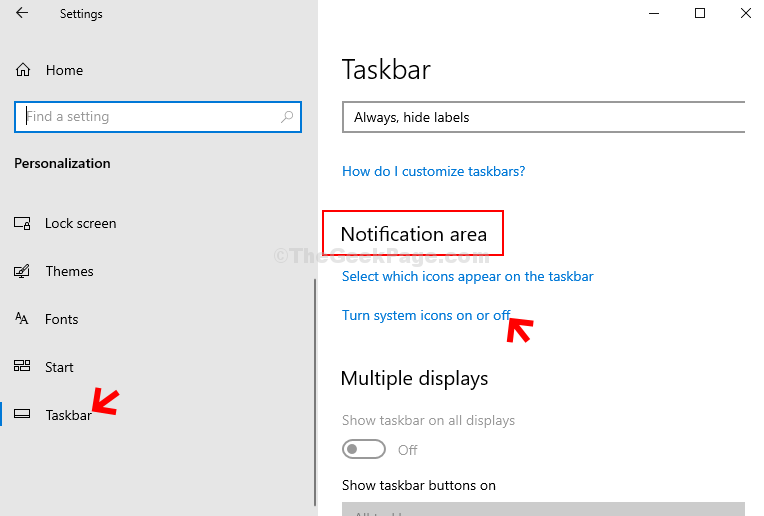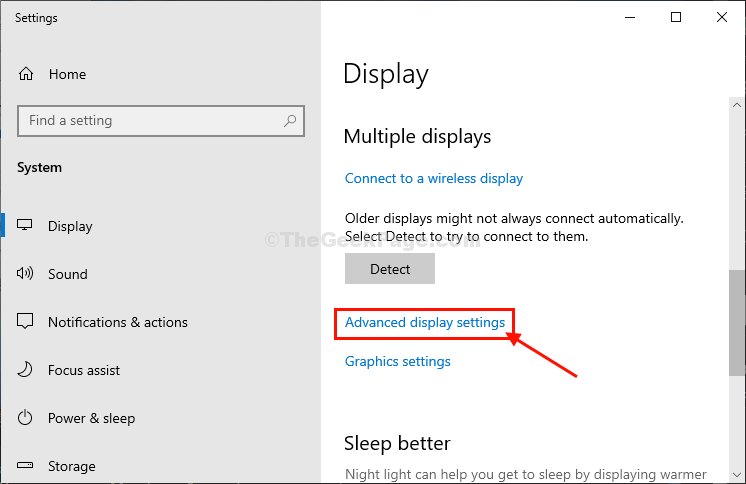오디오 드라이버는 컴퓨터가 사운드를 관리하는 데 필수적입니다.
- Windows 10에서 사운드 출력을 얻으려면 컴퓨터와 호환되는 오디오 드라이버를 다운로드해야 합니다.
- 장치에 적합한 오디오 드라이버를 더 잘 이해하려면 시스템 정보를 확인하십시오.
![Windows 10용 최고의 오디오 드라이버 [다운로드 및 설치]](/f/068968a6ec74976cfd755a3e1b070196.png)
엑스다운로드 파일을 클릭하여 설치
이 소프트웨어는 드라이버를 계속 실행하여 일반적인 컴퓨터 오류 및 하드웨어 오류로부터 안전하게 보호합니다. 이제 간단한 3단계로 모든 드라이버를 확인하십시오.
- DriverFix 다운로드 (확인된 다운로드 파일).
- 딸깍 하는 소리 스캔 시작 문제가 있는 모든 드라이버를 찾습니다.
- 딸깍 하는 소리 드라이버 업데이트 새 버전을 얻고 시스템 오작동을 방지합니다.
- DriverFix가 다운로드되었습니다. 0 이번 달 독자 여러분.
원하는지 여부 회의에 참여하다 또는 컴퓨터에서 게임을 하려면 오디오 출력을 위해 오디오 드라이버가 설치되어 있어야 합니다.
Windows 10에 가장 적합한 오디오 드라이버가 무엇인지 궁금하십니까? 아무데도 보지마! 여기에서 우리는 최고의 오디오 드라이버 Windows 10에서 사용 가능하고 다운로드 및 설치 방법. 시작하자!
Windows 10에 가장 적합한 오디오 드라이버는 무엇입니까?

Realtek 오디오 드라이버는 Windows 10 PC에서 사용할 수 있는 최고의 무료 오디오 드라이버입니다. 컴퓨터에서 고품질 오디오를 제공합니다. 이러한 드라이버는 일반적으로 마더보드 또는 컴퓨터 OEM에서 제공합니다. 이를 통해 컴퓨터는 마더보드의 오디오 하드웨어와 통신할 수 있습니다. 제조업체 웹 사이트 또는 Realtek 웹 사이트에서 최신 버전의 오디오 드라이버를 설치할 수 있습니다.
Realtek HD 오디오 드라이버에 대한 추가 정보
- 무료로 사용 가능한 라이선스
- 사용 가능한 최신 버전은 6.0876.1입니다.
- 파일 크기 – 72.6MB
⇒ 여기에서 Realtek HD 오디오 드라이버 받기
ASIO4ALL– 뮤지션들에게 인기

Windows용 무료 범용 오디오 ASIO 드라이버는 ASIO4ALL 웹사이트에서 다운로드할 수 있습니다. 이 드라이버는 다양한 오디오 장치에서 작동하도록 설계되었습니다. 지연 시간이 짧은 오디오 성능과 고급 오디오 기능을 지원하기 때문에 음악 제작자와 오디오 전문가가 널리 사용합니다.
ASIO4ALL에 대해 더 알아보기
- 무료로 이용 가능
- 사용 가능한 최신 버전 – 2.15
- 파일 크기 – 311KB
⇒ 여기에서 ASIO4ALL 오디오 드라이버 받기
- Office 업데이트 오류 30015-26을 수정하는 6가지 방법
- Ndis.sys BSoD: Windows 11 및 10에서 수정하는 방법
- 오류 0x80242020: 정의 및 신속하게 수정하는 방법
- EXE 대 MSI: 차이점은 무엇이며 어떤 것이 더 낫습니까?
Windows 10에서 오디오 드라이버를 다운로드하고 설치하려면 어떻게 해야 합니까?
1. 장치 관리자 사용
- 누르다 윈도우 + 아르 자형 를 열려면 달리다 창문.

- 유형 devmgmt.msc Enter 키를 눌러 엽니다. 기기 관리자.
- 이동 사운드, 비디오 및 게임 컨트롤러, 마우스 오른쪽 버튼으로 클릭 Realtek ® 오디오 그리고 선택 드라이버 업데이트.

- 이제 다음 화면에서 드라이버 자동 검색.

- 딸깍 하는 소리 Windows 업데이트에서 업데이트된 드라이버 검색.

- 이동 고급 옵션.

- 아래에 추가 옵션, 클릭 선택적 업데이트.

- 사용 가능한 업데이트가 있으면 다음을 클릭하십시오. 다운로드 및 설치.
2. 장치 제조업체의 웹 사이트 사용
- 장치 제조업체의 웹사이트로 이동합니다. 여기서는 HP를 사용하여 프로세스를 시연합니다. 그런 다음 HP 지원 페이지로 이동합니다.
- 소프트웨어 및 드라이버 탭으로 이동한 다음 제품을 선택합니다.

- HP에서 제품을 감지하도록 허용을 클릭합니다. 그런 다음 좋아요 프롬프트에.

- 장치와 Windows OS 버전을 선택한 다음 클릭 제출하다.

- 이제 클릭 모든 드라이버 확장합니다.
- 확장하다 드라이버-오디오 업데이트가 있으면 클릭 다운로드.

- .exe 설치 파일을 두 번 클릭하여 설치합니다.
- 화면의 지시에 따라 완료하십시오.
그래서, 이게 다야! 이제 Windows 10에 가장 적합한 오디오 드라이버와 방법에 대해 알게 되었습니다. 최고의 드라이버 다운로드 및 설치 x64비트 Windows 10 컴퓨터에서.
오디오 드라이버를 수동으로 설치하는 데 시간이 걸리는 경우 신뢰할 수 있는 타사 앱을 사용하여 컴퓨터에서 최신 호환 드라이버를 얻을 수 있습니다. 이 단계를 시도하고 아래 의견에서 어떤 것이 효과가 있었는지 알려주십시오.
여전히 문제가 있습니까? 이 도구로 문제를 해결하세요.
후원
위의 조언으로 문제가 해결되지 않으면 PC에서 더 심각한 Windows 문제가 발생할 수 있습니다. 추천합니다 이 PC 수리 도구 다운로드 (TrustPilot.com에서 우수 등급으로 평가됨) 쉽게 해결할 수 있습니다. 설치 후 다음을 클릭하기만 하면 됩니다. 스캔 시작 버튼을 누른 다음 모두 고쳐주세요.